Браузер Microsoft Edge позволяет запустить трансляцию на телевизор в Microsoft Edge, также как и Google Chrome. Браузер умеет транслировать медиа на Windows 10, телевизор или любое другое устройство, поддерживающее технологии Chromecast (только в режиме дублирования экрана), Miracast и DLNA. Трансляция существенно упрощает передачу изображения или даже веб-страниц целиком на большой экран в рамках локальной сети (по проводу или Wi-Fi), особенно учитывая тот факт, что практически все современные телевизоры поддерживают разнообразные технологии стриминга.
Запустить трансляцию на телевизор в Edge чрезвычайно просто. Прежде чем начать, убедитесь, что целевое устройство поддерживает один из протоколов передачи медиа. В противном случае телевизор или другой девайс попросту не отобразится в списке доступных для трансляции устройств.
Как запустить трансляцию на телевизор в Microsoft Edge
- Запустите браузер Microsoft и откройте страницу, которую вы хотите транслировать на телевизор или другой компьютер.
- Нажмите правой кнопкой мыши по пустому месту на странице и выберите Передать мультимедиа на устройство. Этот пункт также доступен в главном меню браузера в подразделе Другие инструменты.

- На панели инструментов Edgeотобразится кнопка трансляции, а также список устройств, на которые можно отправить страницу или медиа. Выберите нужное, после чего трансляция начнется автоматически.
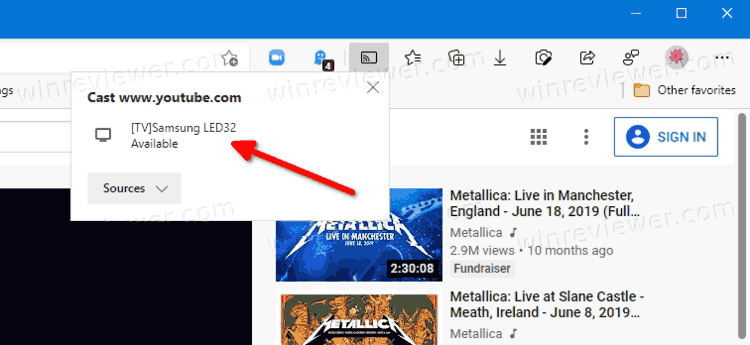
Обратите внимание: при первой трансляции Microsoft Edge может сообщить о необходимости установить расширение для передачи мультимедиа на Chromecast или DLNA. Нажмите Перезапуск для установки этого расширения. Браузер перезапустится, после чего вы сможете передать видео на телевизор с Microsoft Edge.
Кстати, чтобы каждый раз не открывать главное или контекстное меню, вы можете поместить кнопку трансляции в Microsoft Edge на панель, чтобы она постоянно отображалась.
Остановить трансляцию видео на телевизор с Edge
Остановить трансляцию еще проще, чем ее начать. Вам надо лишь нажать на кнопку трансляции на панели инструментов (прямоугольник с тремя волнами) и нажать на кнопку остановки слева от устройства, на которое ведется трансляция. Microsoft Edge сразу же остановит трансляцию.
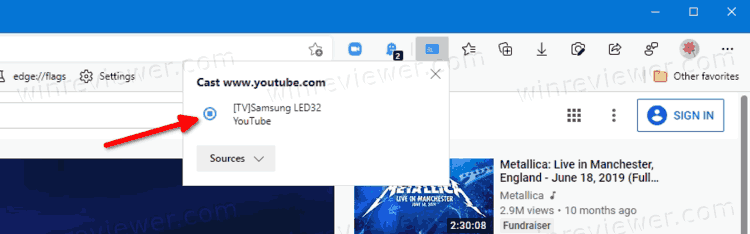
Стоит также отметить, что Windows 10 по умолчанию умеет транслировать медиафайлы прямо из Проводника. Если же вы хотите передать видео или другое онлайн-содержимое на телевизор, теперь вы знаете, как это сделать.
💡Узнавайте о новых статьях быстрее. Подпишитесь на наши каналы в Telegram и Twitter.